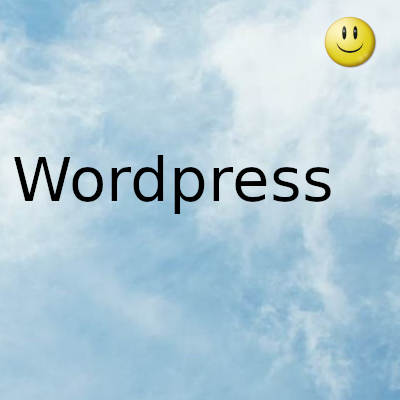
Incrustar servicios de terceros en sus publicaciones de WordPress es una forma emocionante de cautivar el interés de un visitante.
El contenido incrustado también proporciona señales visuales que facilitan el escaneo. WordPress ha facilitado la adición de este tipo de contenido.
Los tweets, por ejemplo, pueden llamar la atención, y el uso de sitios de alto perfil como Twitter puede agregar un poco de credibilidad a su blog. Pero vincular al tweet original puede resultar frustrante para los usuarios. Entonces, ¿por qué no simplemente incrustar los tweets originales en su sitio de WordPress, para que el usuario no tenga que salir de su página? Eso es precisamente lo que le mostramos cómo hacer hoy.
Incrustar un tweet con el editor de bloques de WordPress es fácil. Así es cómo:
Paso 1: selecciona tu tweet
Primero, abra Twitter y busque el tweet que le gustaría incrustar. Luego, haz clic en él.
Paso 2: copia el enlace de tu Tweet seleccionado
El tweet debería aparecer en la pantalla. Copie la URL de la barra de direcciones de su navegador.
Paso 3: abre un bloque de tweets
Navegue a WordPress y abra la publicación donde desea incrustar el tweet. Luego, seleccione el bloque Tweet de la lista de bloques.
Paso 4: pegue el enlace en el bloque de tweets
A continuación, pegue la URL en el bloque de tweets . Luego haga clic en el botón Insertar .
Debería ver su tweet seleccionado en su publicación de WordPress. Cuando lo haga, eso significa que su tweet se ha incrustado correctamente y está listo para publicar en su sitio web.
Cómo incrustar tweets usando el editor clásico de WordPress
Si todavía está utilizando el editor clásico de WordPress de la vieja escuela, el proceso es un poco diferente. Sin embargo, es tan fácil como usar el Editor de bloques.
Paso 1: selecciona tu tweet
Primero, vaya a Twitter y busque el tweet que le gustaría incrustar. Haz click en eso.
Paso 2: haz clic en Insertar Tweet en el menú Tweet
Haga clic en el menú de tres puntos en la esquina superior derecha de su tweet. Abrirá el menú Tweet, donde puede encontrar la opción Insertar Tweet .
Paso 3: copia el código de inserción
Al hacer clic en la opción Insertar Tweet , accederá a una página donde Twitter genera un código de inserción específico para el Tweet. Con este código, puede publicar el tweet en su editor clásico de WordPress.
Paso 4: pegue el código para insertar su tweet
Ahora, pegue el código de incrustación en cualquier lugar del campo de texto del editor clásico de WordPress para incrustar el tweet.
Mientras usa el editor clásico, deberá cambiar al editor visual o ejecutar la vista previa para ver el tweet que ha incrustado. Abrir una nueva ventana le permitirá ver una vista previa de cómo se verá todo una vez que se publique.
Fecha actualización el 2021-09-15. Fecha publicación el 2021-09-15. Categoria: wordpress Autor: Oscar olg Mapa del sitio Fuente: makeuseof